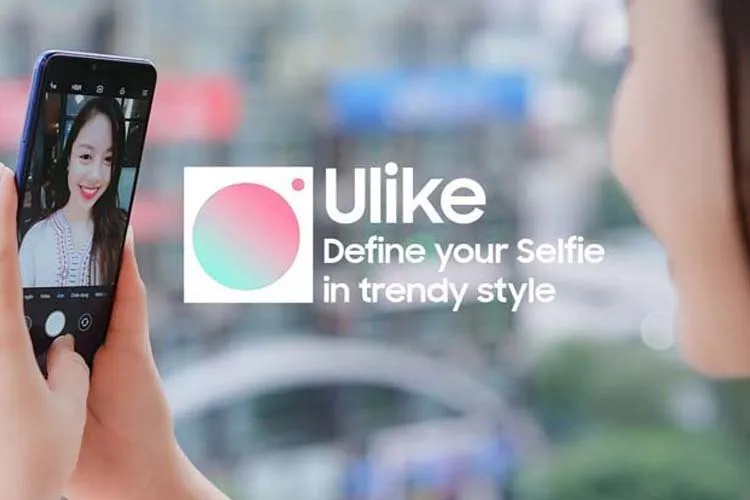Là một tín đồ ưa thích selfie hẳn các bạn đều cảm thấy không hài lòng bởi những bức ảnh lung linh của mình đều kèm theo logo Ulike của app. Sau đây, mình sẽ hướng dẫn bạn cách tắt logo Ulike.
Bên cạnh các app chụp ảnh ‘sống ảo’ hot như VSCOcam, Foodie, B612,… Không thể không nhắc đến Ulike – ứng dụng làm đẹp ảnh chụp với nhiều tính năng vượt trội mà vô cùng dễ dùng dành cho hội bạn bè đam mê ‘sống ảo’.
Bạn đang đọc: Hướng dẫn cách tắt logo Ulike cực nhanh trên smartphone
Mặc dù là một ứng dụng miễn phí, thế nhưng Ulike còn làm thỏa mãn người dùng bởi tính năng cho phép bạn tắt luôn logo Ulike khi chụp selfie, mà không cần phải mua bản quyền ứng dụng. Nhờ thế mà bạn bè bạn sẽ không thể biết được nhờ đâu mà bạn lại có bức hình đẹp vậy và chắc chắn sẽ ‘inbox’ bạn để hỏi xin bí kíp đấy!
Và trong bài viết này, Blogkienthuc.edu.vn sẽ chia sẻ cách tắt logo Ulike khi chụp ảnh, chỉnh ảnh trên ứng dụng.
Chuẩn bị
Các bạn nên cập nhật ứng dụng chụp Ulike trên smartphone thông qua cửa hàng Google Play hoặc AppStore. Về cơ bản giao diện Ulike trên cả hai hệ điều hành này đều gần giống nhau, vì vậy các bạn sẽ không mất nhiều thời gian khi sử dụng app này trên cả thiết bị Android hay iOS.
Cách tắt xóa logo Ulike ngay trên smartphone
Bước 1: Để tắt biểu tượng Ulike trên ảnh trên giao diện chụp ảnh của ứng dụng, các bạn cần nhấn vào biểu tượng Cài đặt tại góc trái màn hình.
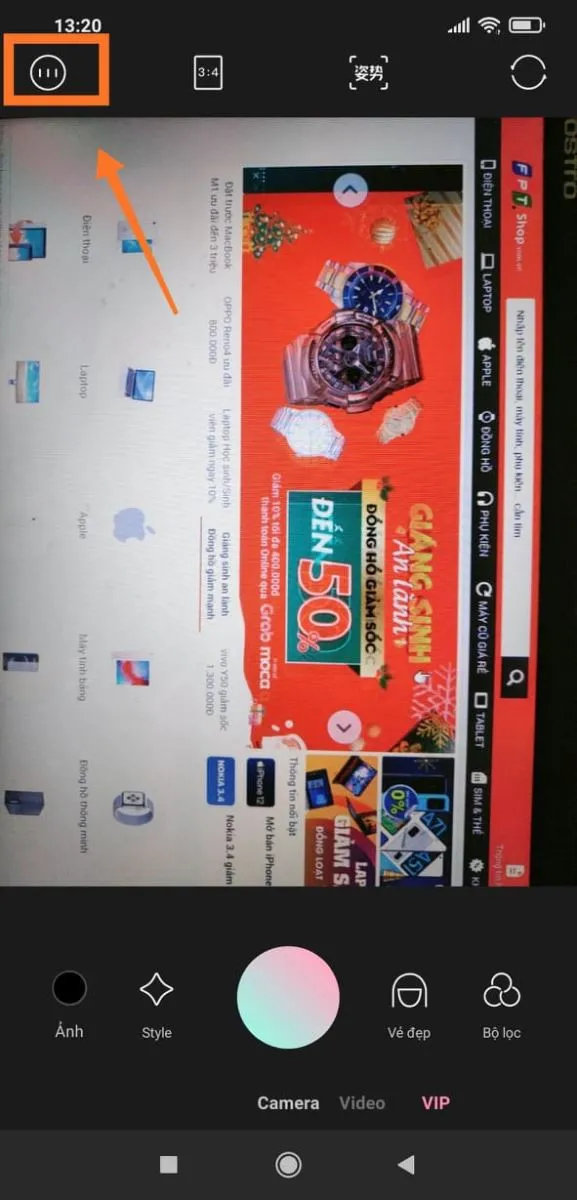
Bước 2: Tại đây, cửa sổ giao diện khác sẽ hiện ra, các bạn nhấn tiếp vào phần Cài đặt để tiến hành tắt biểu tượng logo Ulike trên ảnh.
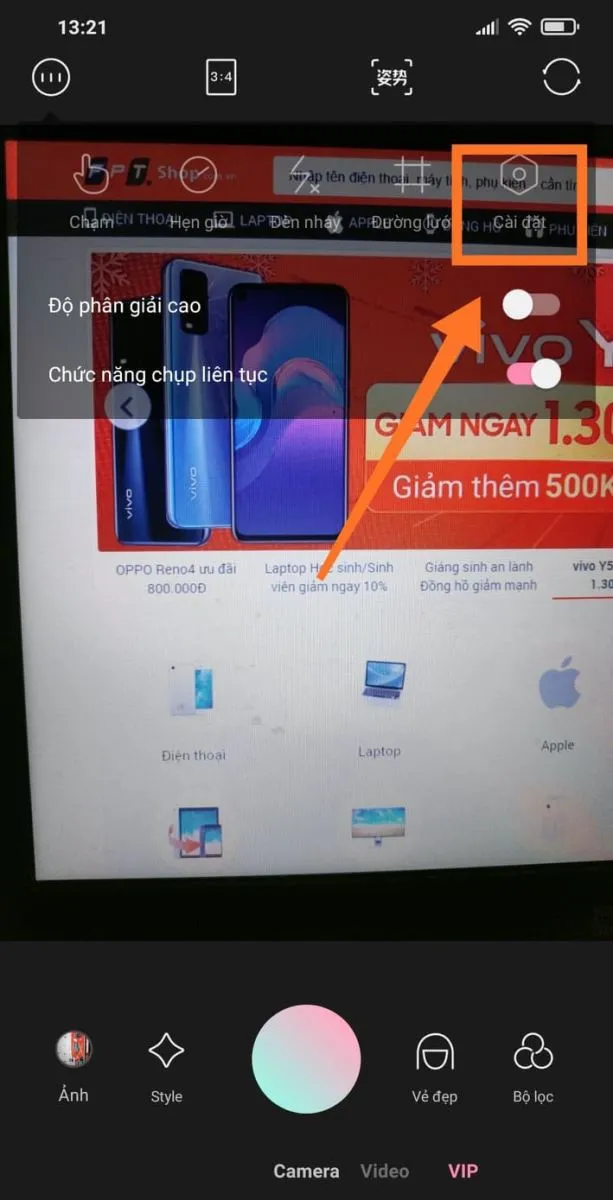
Bước 3: Tiếp theo, ở mục cài đặt các bạn chỉ cần gạt bỏ phần cài đặt dấu mờ tại mục đầu tiên trong phần ứng dụng Ulike.
Tìm hiểu thêm: Cách tra cứu dịch vụ Vinaphone đơn giản, nhanh chóng nhất
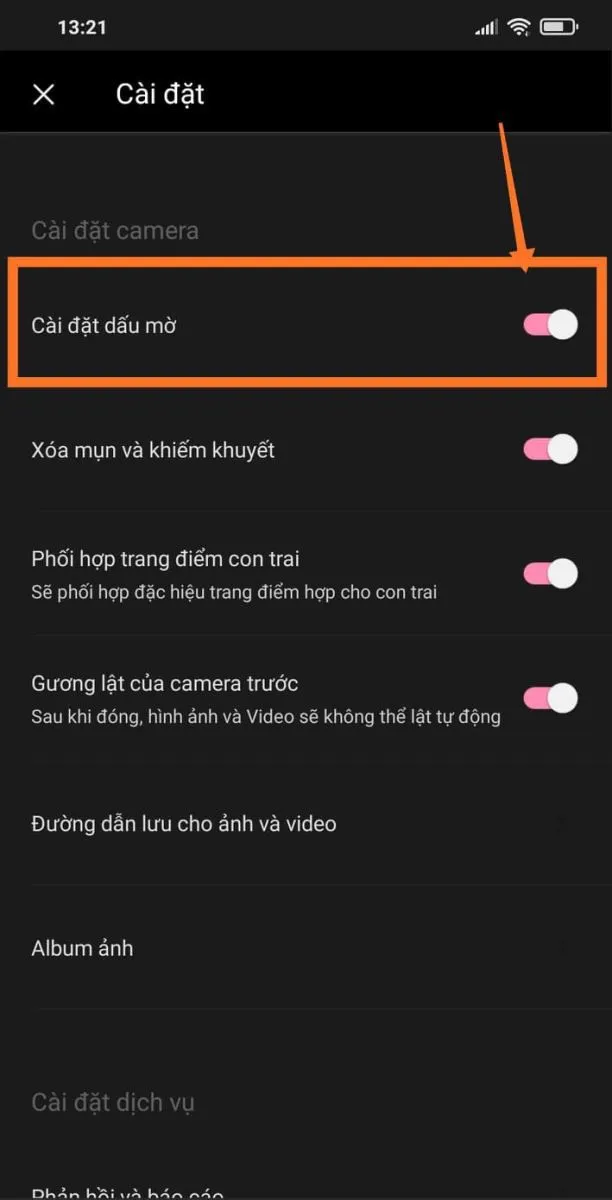
Bước 4: Như vậy đã xong, bật mí thêm mẹo nhỏ để nâng cao chất lượng ảnh chụp, các bạn nên vào Cài đặt Camera, để giúp người dùng có cho mình những bức ảnh Selfie chất lượng hơn, các bạn hãy kích hoạt tính năng Độ phân giải cao như hình dưới đây.
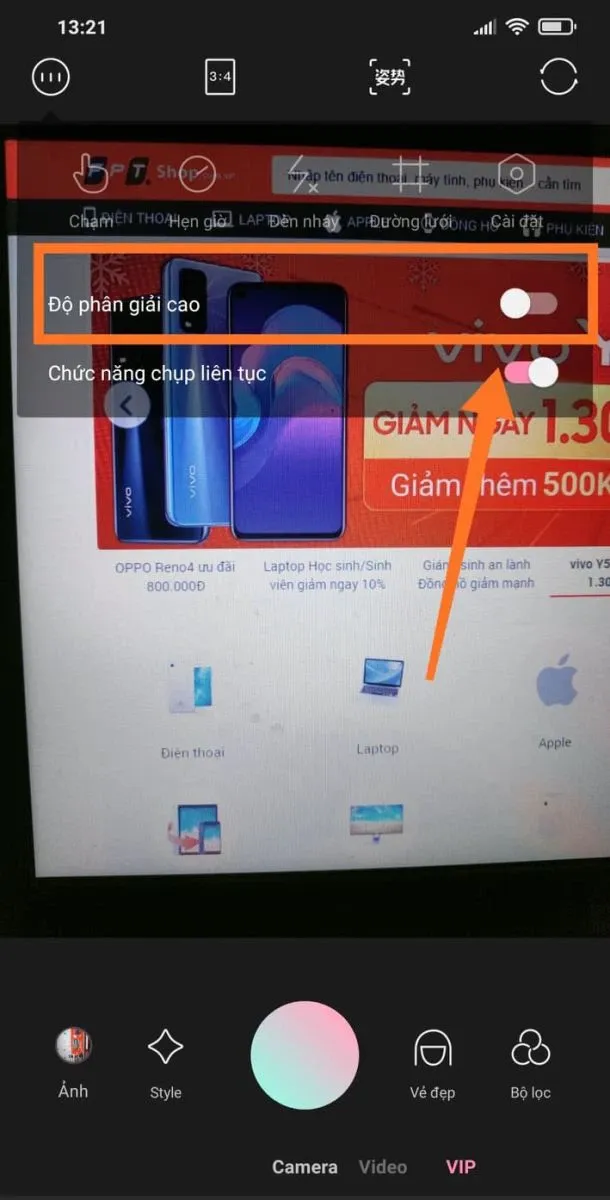
>>>>>Xem thêm: Tuyển tập thơ chúc Tết hài hước, vui vẻ, đem lại nụ cười cho cả gia đình trong ngày đầu năm mới